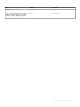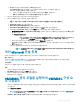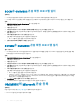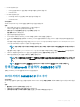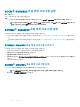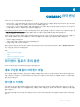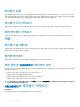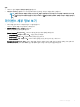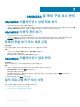Install Guide
h 요약에서 입력한 상세 정보를 확인하고 마침을 클릭합니다.
i 가상 프로세서 개수 값을 4로 설정합니다. 기본적으로 프로세서 개수는 1로 설정되어 있습니다.
프로세서 개수를 설정하려면 다음을 수행합니다.
1 OMIMSSC 어플라이언스를 마우스 오른쪽 단추로 클릭한 후 설정을 선택합니다.
2 설정에서 프로세서를 선택하고 가상 프로세서 개수를 4로 설정합니다.
2 OMIMSSC 어플라이언스 VM을 시작하고 다음을 수행합니다.
3 OMIMSSC 어플라이언스가 시작되면 다음을 수행합니다.
노트: 모든 서비스가 시작될 수 있도록 관리자로 로그인하기 전에 5분을 기다릴 것을 권장합니다.
a 로컬호스트 로그인에 admin을 입력합니다.
b 새로운 관리자 암호를 입력합니다에 암호를 입력합니다.
c 새로운 관리자 암호를 확인합니다에서 암호를 재입력하고, Enter를 눌러 계속 진행합니다.
d 나열된 옵션에서 네트워크 구성을 선택하고 Enter 키를 누른 후 다음의 하위 단계를 수행합니다.
• NetworkManagerTUI에서 시스템 호스트 이름 설정을 선택하고 OMIMSSC 어플라이언스 이름을 입력하고 확인을 클릭
합니다.
예: Hostname.domain.com.
노트: 네트워크 구성 옵션을 선택하여 OMIMSSC 어플라이언스의 IP 주소를 변경할 수 있습니다. 이
시점 이후에는 OMIMSSC 어플라이언스의 IP 주소나 호스트 이름을 변경할 수 없습니다.
• 정적 IP 주소를 입력하는 경우 연결 편집을 선택하고 Ethernet0를 선택합니다.
IPv4 구성을 선택하고 수동을 선택한 다음 표시를 클릭합니다. IP 구성 주소, 게이트웨이 주소, DNS 서버 IP를 입력하고
확인을 클릭합니다.
e OMIMSSC 어플라이언스의 OMIMSSC 관리 포털 URL을 확인하십시오.
노트: OMIMSSC 어플라이언스 IP 및 FQDN을 DNS의 정방향 조회 영역 및 역방향 조회 영역에 추가합니다.
여러 Microsoft 콘솔 등록
OMIMSSC에 여러 Microsoft 콘솔이 등록되어 있는 경우 OMIMSSC 어플라이언스 리소스를 관리합니다.
필수 구성 요소
OMIMSSC 어플라이언스에 등록할 Microsoft 콘솔 수에 따라 하드웨어 요구 사항이 충족되도록 해야 합니다. 자세한 내용은
OMIMSSC에 대한 공통 시스템 요구 사항을 참조하십시오.
이 작업 정보
여러 Microsoft 콘솔에 대한 리소스를 구성하려면 다음을 수행합니다.
단계
1 OMIMSSC 어플라이언스를 실행하고 로그인합니다.
2 등록 매개변수 구성으로 이동한 후 Enter 키를 누릅니다.
3 OMIMSSC 어플라이언스에 등록할 콘솔 수를 입력합니다.
필요한 리소스가 나열됩니다.
OMIMSSC 관리 포털을 실행하여 OMIMSSC 구성 요
소 다운로드
1 OMIMSSC 어플라이언스에 로그인할 때 사용한 것과 동일한 자격 증명을 사용하여 브라우저를 실행하고 OMIMSSC 관리 포털에
로그인합니다.
형식: https://<IP address>
노트: 로컬 인트라넷 사이트에 OMIMSSC 관리 포털 URL을 추가합니다. 자세한 내용은 브라우저에서 OMIMSSC IP 주
소 추가를 참조하십시오.
2 다운로드와 설치 프로그램 다운로드를 클릭하여 필요한 콘솔 확장 프로그램을 다운로드합니다.
OMIMSSC 설치 및 구성 13